Windows 8용 비디오 편집기: 비디오 편집 및 개인화[2022]
비디오 편집 프로그램은 초보자에서 전문가에 이르기까지 다양하므로 요구 사항과 기술 수준에 맞는 올바른 소프트웨어를 찾는 것이 중요합니다. 시스템을 Windows 8로 업그레이드했고 이전 비디오 편집기가 새 OS에서 작동을 중단했다면 제대로 찾아오셨습니다. 먼저 Windows 8에서 비디오를 편집하는 방법에 대한 비디오 자습서를 확인하십시오.
이 기사에서는 전문적이고 사용하기 쉬운 Windows 8용 비디오 편집기 – Filmora도구 (Windows 10/8/7/XP/Vista 지원) 공유됩니다. 이를 통해 최소한의 시간 투자로 재미있고 멋진 동영상을 만들고 누구와도 직접 공유할 수 있습니다. 또한 평가할 수 있는 무료 평가판을 제공합니다. 무료 평가판을 다운로드하고 아래의 단계별 가이드를 따르십시오.
참고 : Windows 8용 비디오 편집기는 다양한 비디오, 오디오 및 사진을 지원하며, 여기에서 기술 사양을 참조하십시오.
1 단계 소스 비디오를 직관적인 인터페이스로 가져오기
FilmoraTool은 직관적인 인터페이스와 함께 제공되는 사용하기 쉬운 PC용 비디오 편집 소프트웨어입니다. 사용자의 앨범을 제공하여 추가된 동영상, 오디오, 사진을 손쉽게 관리할 수 있습니다. 이제 프로그램 창에 왔습니다. 가져오기만 하면 컴퓨터에서 파일을 선택하거나 파일을 사용자 앨범으로 직접 끌어다 놓을 수 있습니다. 이 프로그램은 시간 절약을 위해 일괄 가져오기를 지원합니다.

2 단계비디오 편집 및 개인화
비디오 병합, 자르기, 분할, 자르기
항목 트레이의 비디오를 비디오 타임라인으로 드래그하면 중단 없이 자동으로 병합됩니다. 타임라인에서 비디오 클립의 왼쪽 또는 오른쪽 가장자리 위로 마우스를 가져간 후 ‘이중 화살표’ 표시가 나타나면 드래그하여 원하는 길이로 잘라냅니다. 비디오를 여러 세그먼트로 분할하려면 비디오 비디오를 재생하고 미리보기 창의 슬라이드 막대를 원하는 위치로 드래그하고 ‘일시 중지’를 클릭한 다음 ‘분할’을 선택하면 비디오가 두 부분으로 분할됩니다.

자르기, 회전, 뒤집기, 밝기, 속도 조정 등
비디오 클립을 두 번 클릭하거나 도구 모음에서 이미지 편집을 클릭하여 편집 창에 액세스합니다. 원하는 것이 무엇이든 비디오 편집(자르기, 회전, 뒤집기, 속도, 밝기, 대비, 채도)을 포함한 올바른 도구만 있으면 됩니다.

오디오 볼륨 변경 및 오디오 키프레임 추가
오디오 탭으로 전환하면 오디오 볼륨 변경, 페이드 인/아웃 효과 추가, 오디오 피치 변경 또는 한 번의 클릭으로 비디오에서 배경 소음 제거와 같은 기본적인 오디오 편집을 수행할 수 있습니다.
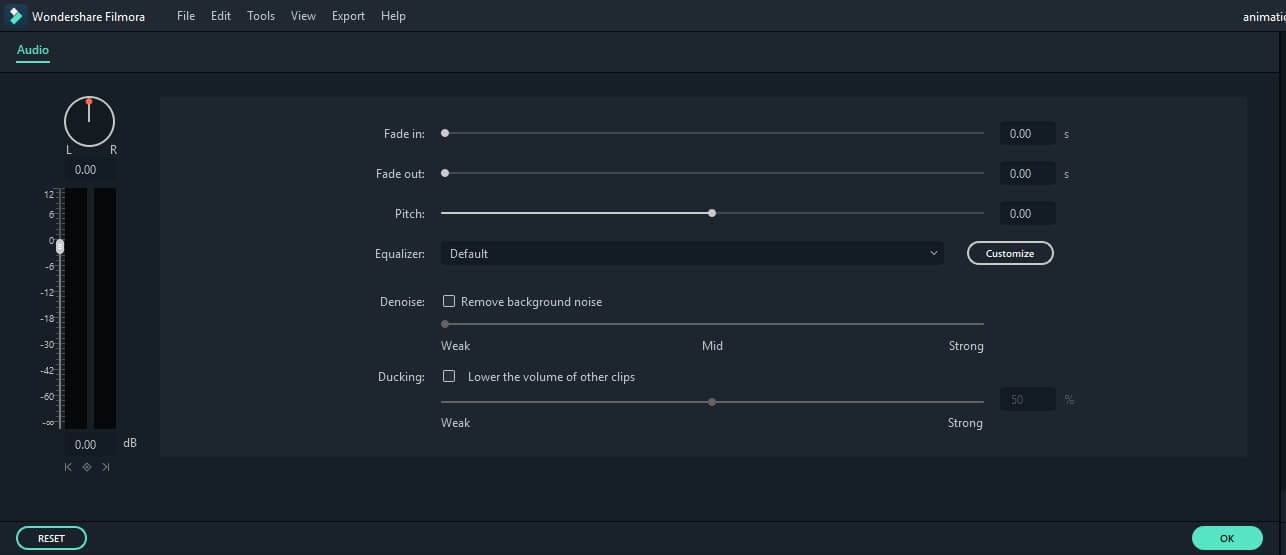
오디오 파일에 키프레임을 추가하여 타임라인에 있는 오디오 클립의 볼륨을 조정할 수도 있습니다.
제목, 효과, PIP, 전환, 인트로/크레딧, 음성 해설 등 추가
위의 스크린샷에서 이미 타임라인 기반 비디오 기능이 모두 있는 것처럼 쉽고 드래그 앤 드롭 기능이 있음을 알 수 있습니다.
- 제목을 사용자 지정하려면 제목 템플릿을 표시하려는 위치에 끌어다 놓고 사용자 지정합니다.
- 효과를 적용하려면 50개 이상의 비디오 효과 중에서 선택하고 선택하고 즉시 사진/비디오에 적용하십시오.
- PIP를 추가하려면 템플릿 또는 자신의 사진 컬렉션에서 하나를 선택하고 PIP 타임라인으로 드래그합니다. 여기에서 PIP(Picture-in-Picture) 효과를 쉽게 만들 수도 있습니다.
- 전환을 추가하려면 전환 템플릿을 비디오/사진에 끌어다 놓거나 마우스 오른쪽 버튼을 클릭하여 모두 적용합니다.
- 인트로/크레딧을 추가하려면 원하는 템플릿을 선택하고 모든 두 클립 사이에 끌어 놓습니다.
전체적으로 이것으로 비디오 편집기 Windows 8의 경우 모든 것이 손끝에 있습니다. 비디오에 내레이션을 녹음하려면 ‘녹화’ 버튼을 클릭하고 이동하십시오.

3 단계 걸작을 내보내고 전 세계와 공유하십시오.
Windows 8용 비디오 편집기를 사용하면 생성된 비디오 비디오를 더 쉽게 내보낼 수 있습니다. 프로그램 창의 오른쪽 중간에 있는 내보내기를 클릭하면 다양한 옵션이 제공됩니다.
컴퓨터나 장치에서 편리하게 재생할 수 있는 비디오 형식을 선택하거나 YouTube에 비디오를 업로드하고 Facebook 및 Twitter에 메시지를 보내는 옵션을 선택할 수 있습니다. 또는 해당 파일을 DVD로 구울 수도 있습니다. 그것은 사용하기 매우 쉽고 좋은 출력 품질을 가지고 있습니다.

그게 다야! 아주 쉽고 편집 기술이 많이 필요하지 않습니까? 지금 Windows 10에서 자신의 비디오 편집을 시작하십시오!
마지막 기사

